Win11应用商店打不开解决方法
时间:2023-04-20 | 作者:互联网 | 阅读:169Windows 11系统上的应用商店,是用户下载安装应用程序的最常用的途径之一。但是,有时候我们会发现应用商店无法打开,无法连接,或者连接时提示异常等问题。下面,我们将一起探讨这些问题及其解决方案。
Win11应用商店打不开解决方法
1、首先,右击任务栏上的开始图标,在打开的菜单中,选择Windows Powershell (管理员)(A)选项;
2、管理员: Windows PowerShell窗口,输入并按回车执行以下命令
Get-AppxPackage -allusers | Select Name, PackageFullName
3、找到Windows Store相对应的数值,然后复制它后面的具体数据;
4、接着,继续输入以下命令:
Add-appxpackage -register “C:Program FilesWindowsAppsMicrosoft.WindowsStore_11910.1001.5.0_x64__8wekyb3d8bbweappxmanifest.xml”-disabledevelopmentmode,
注意:需要将中间对应的值换成我们上面复制到的详细数值
5、设置完成后,Win11系统就会自动开始重新部署应用商店;
6、这时我们开启应用商店,即可正常使用啦。
来源:互联网
免责声明:文中图文均来自网络,如有侵权请联系删除,心愿游戏发布此文仅为传递信息,不代表心愿游戏认同其观点或证实其描述。
相关文章
更多-

- 重装/重置Windows 11的朋友:切记不要联网!
- 时间:2026-01-05
-

- Win10还是Win11:一个方法教你选择Windows版本
- 时间:2025-12-09
-

- 如何本地直升Windows 11 25H2:两种方法超级简单
- 时间:2025-10-14
-
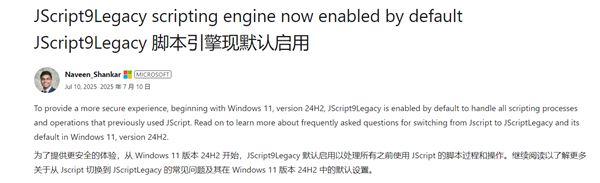
- 升级Windows理由加一!微软启用新默认脚本引擎:JScript被取代
- 时间:2025-07-10
-
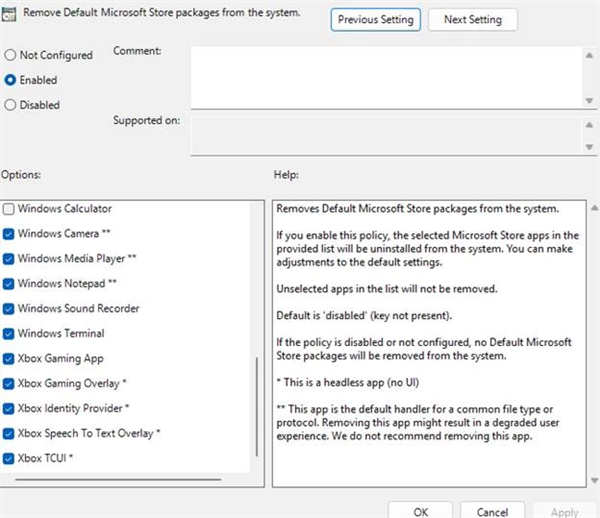
- 微软Win11 25H2新特性曝光:可移除预装Microsoft Store应用
- 时间:2025-07-07
-
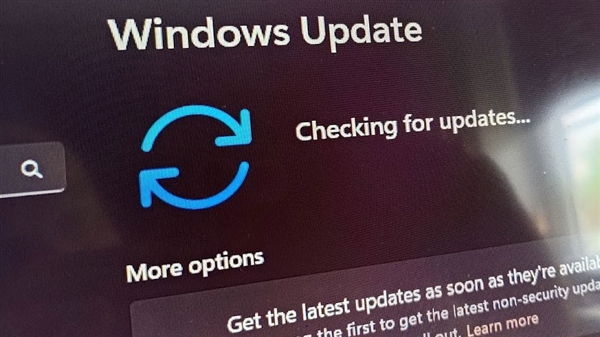
- Windows 12再等至少一年!微软官宣Windows 11 25H2
- 时间:2025-06-30
-
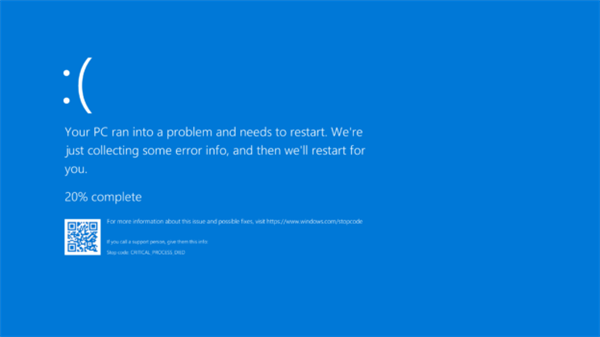
- “蓝屏”从此再见!微软Windows“黑屏”正式发布:新增快速电脑恢复功能
- 时间:2025-06-29
-
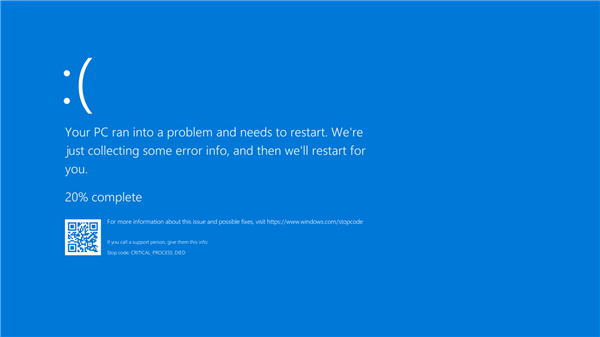
- 诞生已有40年:微软Windows蓝屏死机彻底成为历史!
- 时间:2025-06-27
精选合集
更多大家都在玩
大家都在看
更多-

- 燕云十六声不同难度收益一样吗
- 时间:2026-01-12
-

- 名字id男生诗意网名(精选100个)
- 时间:2026-01-12
-

- 卡厄思梦境国服开服教程
- 时间:2026-01-12
-

- 知乎怎么创建个人圈子?知乎创建个人圈子教程
- 时间:2026-01-12
-
- 《王者荣耀》S24妲己一个技能秒人出装铭文是什么-妲己铭文搭配技巧
- 时间:2026-01-12
-

- 泰拉瑞亚神圣之地的宝藏与挑战
- 时间:2026-01-12
-
- 《王者荣耀》点券赠送规则详解-怎么赠送好友英雄与皮肤
- 时间:2026-01-12
-

- 全明星觉醒上线时间
- 时间:2026-01-12


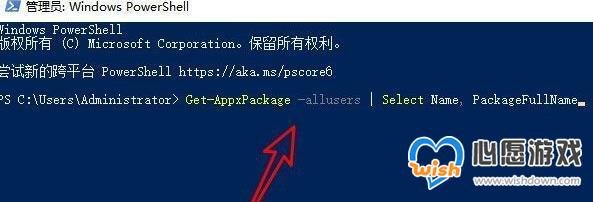

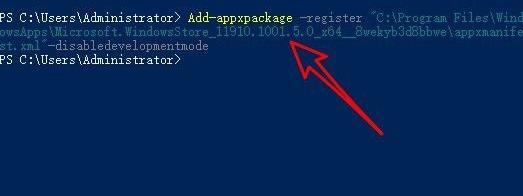
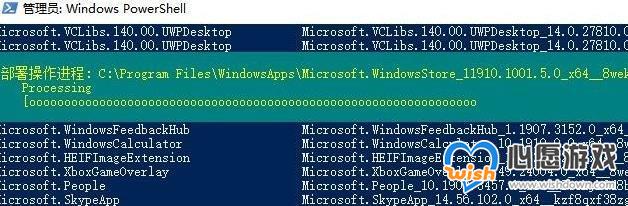

![《这是我的土地》 v1.0.3.19014升级档+未加密补丁[ANOMALY] v1.0.3.19014](https://img.wishdown.com/upload/soft/202601/04/1767522369695a4041041f4.jpg)










